Backup WhatsApp: Como fazer backup do WhatsApp Automaticamente
Para evitar os dados perdidos do Whatsapp, podemos fazer backup do whatsapp com antecedência via o recurso de backup automático de Whatsapp ou através de um programa, o Dr.fone.
Nov 29, 2022 • Arquivado para: Transferência do WhatsApp • Soluções comprovadas
Exsitem várias maneiras para fazer backup no whatsapp. Como se sabe, O Whatsapp mesmo se aplica aos seus recursos embutidos para salvaguardar as suas mensagens e conversas - lhe permite salvagurdar todas as suas conversas importantes e preciosas, e até permite escolher entre backup manual ou automático. Mas isso não é a única escolha para você para backup whatsapp, neste artigo vamos ver como fazer backup no whatsapp e a melhor forma infalível para criar um backup automático do WhatsApp.
- Parte 1: Como Fazer Backup do Whatsapp Automaticamente?
- Parte 2: Como Fazer Backup do WhatsApp Automaticamente no Google Drive?
- Parte 3: Alternativa: Como Fazer Backup do Whatsapp Seletivamente no Seu Computador?
Parte 1: Como Fazer Backup do Whatsapp Automaticamente?
Para poder usar o Backup Automático do WhatsApp, deve configurá-lo antecipadamente. É muito fácil de fazer e apenas requer alguns passos simples que você pode seguir sem problemas. Confira em seguida os passos detalhados com as respetivas imagens para você entender melhor como funciona o processo. Para este pequeno guia vamos usar um iPhone como exemplo.
Passo 1 - Inicie o WhatsApp no seu celular e vá em Ajustes (ou Configurações) do WhatsApp > "Conversas" > "Backup de Conversas", em seguida, selecione a opção "Auto Backup" para criar um backup automático do WhatsApp.
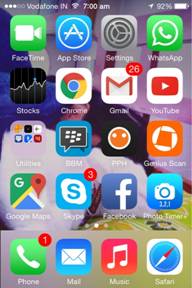
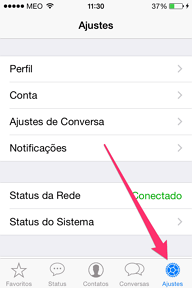
Passo 2 - Na tela da opção Backup de Conversas você pode escolher entre criar um backup manual e/ou um backup automático. Visto que o nosso objetivo é configurar um backup automático, você deve pressionar na opção Auto Backup e selecionar a frequência desejada.
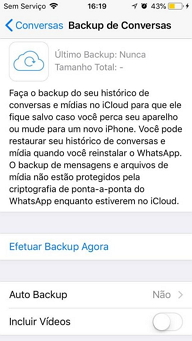
Prós:
- Fácil de configurar
- Recurso embutido
Contras:
- Não permite a você selecionar o que deseja recuperar. Cada vez de fazer uma backup do WhatsApp automaticamente, irá substituir o seu último backup. E durante um certo tempo, os backups antigos irão ser apagados pelo WhatsApp. Veja como recuperar mensagens apagadas do WhatsApp aqui.
Parte 2: Como Fazer Backup do WhatsApp Automaticamente no Google Drive?
O WhatsApp nos dispositivos Android usa o Google Drive para salvaguardar todas as suas conversas, e tal como nos dispositivos iPhone ou qualquer outro dispositivo iOS, o processo é igualmente fácil e acessível para fazer backup automático do WhatsApp em dispositivos Android.
Vamos ver em seguida todos os passos necessários.
Passo 1 - Inicie o WhatsApp no seu celular, selecione a opção de Ajustes / Configurações.
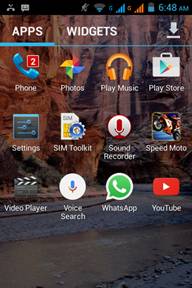
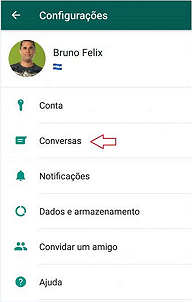
Passo 2 - Na tela seguinte, pressione na opção Conversas e selecione a opção Backup de Conversas.
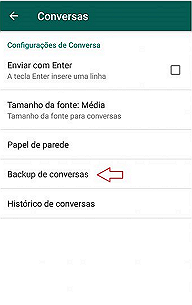
Passo 3 - Nesta tela você pode criar um backup manual clicando no botão FAZER BACKUP, e/ou configurar um backup automático com o recurso de Fazer backup no Google Drive.
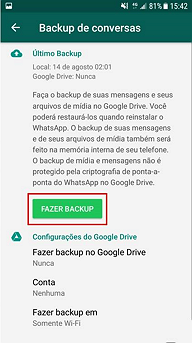
Prós:
- Mais uma vez, é um processo de configuração igualmente simples
- Sendo um recurso integrado no aplicativo, não precisa de baixar softwares adicionais
Contras:
- Não permite de todo selecionar o que deseja salvaguardar. Isto é meio que desconveniente para algumas pessoas que querem recuperar selectivamente as mensagens importantes.
Parte 3: Alternativa: Como Fazer Backup do Whatsapp Seletivamente no Seu Computador?
Já vimos como é fácil configurar um backup automático diretamente no WhatsApp, no entanto, pode não ser a melhor opção para alguém que pretende fazer um backup dos seus dados mais específicos e querer visualizar os arquivos antes de recuperá-los. Em outras palavras, com os 2 métodos anteriores você fica limitado no que o WhatsApp tem para oferecer.
Por isso, temos que arranjar uma alternativa ao método do backup automático do WhatsApp que nos ofereça uma maior flexibilidade e permita criar um backup do WhatsApp mais facilmente possível. Vamos analisar em seguida o que encontrámos.
Fazer Backup WhatsApp selectivamente no iPhone
O Dr.Fone - Transferência do WhatsApp (iOS&Android) é uma ferramenta excelente para o PC que torna super fácil o processo de backup, salvaguardar e restaurar as suas mensagens do WhatsApp no seu celular. Além disso, você pode pré-visualizar todos os itens que deseja recuperar e exportar convenientemente para o seu computador como arquivo HTML para leitura e impressão.
Antes de procedermos à explicação do processo, vamos ver os recursos fantásticos desta ferramenta.

Dr.Fone - Transferência do WhatsApp
Gerencie as suas conversas no WhatsApp de forma fácil e flexível
- · Transferir seletivamente conversas e anexos do WhatsApp e WhatsApp Business entre iOS e Android
- · Recuperar mensagens apagadas do WhatsApp e WhatsApp Business com alta taxa de sucesso
- · Fazer backup totalmente do WhatsApp e WhatsApp Business com 1 clique
- · Visualizar e exportar todas as mensagens de formato de PDF / HTML sem limite
- · Transferir, recuperar Kik, LINE, Viber, WeChat com passos simples e fazer backup com rapidez
- · Compatível com Android 12 e iOS 15 e os posteriores
Com todos estes recursos fantásticos que fazem esta ferramenta se destacar dos seus competidores, o Dr.Fone promete ser o aplicativo melhor para criar backups. Vamos ver em seguida os passos necessários.
Passo 1 - Inicie o Dr.Fone - Transferência do WhatsApp (iOS&Android) e conecte o seu celular ao seu computador usando o respetivo cabo USB.

Passo 2 - Depois escolha a função de Backup das mensagens do WhatsApp, assim que o processo de backup esteja concluído, clique em 'Ver' para pré-visualizar os arquivos de backup.

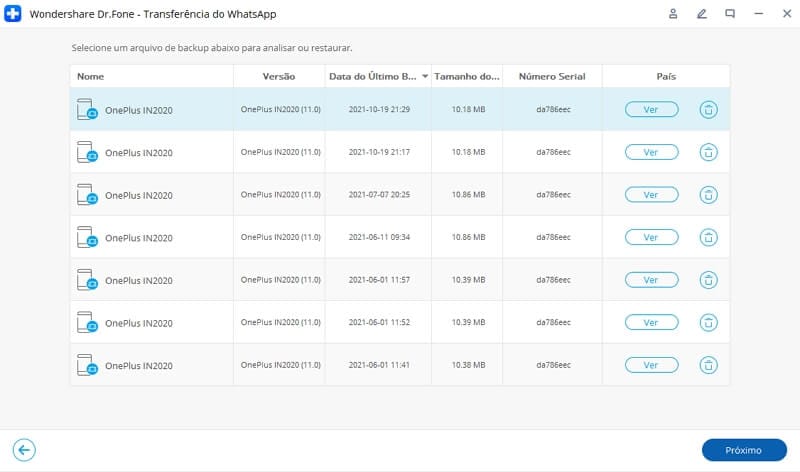
Passo 3 - Em baixo podemos ver as mensagens do WhatsApp devidamente salvaguardadas. Você pode exportar as mensagens do WhatsApp seletivamente como desejar.
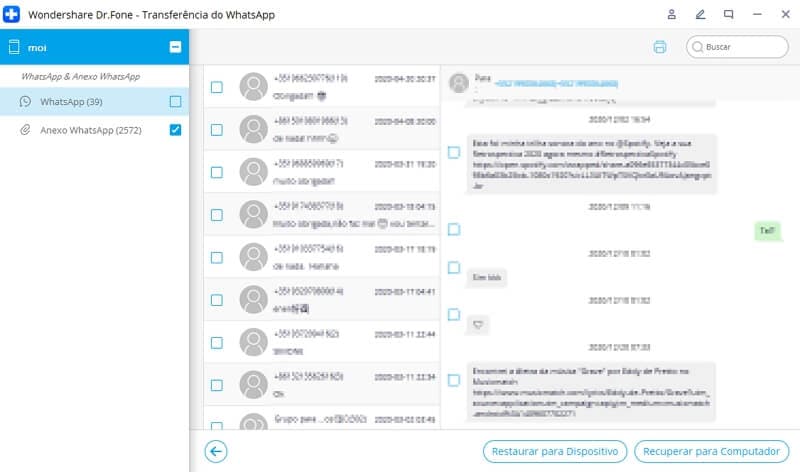
Além disso, se quer recuperar mensagens apagadas do WhatsApp, também pode utilizar essa ferramenta Restaure para dispositivo para recuperar as suas mensagens apagadas aqui, escolha as conversas que queria restaurar e recupere-os para o seu dispositivo de maneira fácil.
Fazer Backup do WhatsApp selectivamente no Android
A empresa Wondershare já existe há bastante tempo e é conhecida pelos seus softwares conceituados e confiáveis, inovadores e líderes de mercado. Um dos seus melhores produtos é o Dr.Fone - Recuperação de Dados (Android) , o qual não só funciona como uma excelente ferramenta de recuperação como também um fantástico extrator de backups.
Confira em baixo alguns dos seus recursos mais importantes.
Agora, para usar esta ferramenta para salvaguardar ou fazer backup das mensagens do WhatsApp no Android, basta seguir os passos simples em baixo.
Passo 1 - Inicie o Dr.Fone e conecte o seu celular Android ao seu computador. Certifique-se que tem a depuração USB ativada no seu dispositivo.

Passo 2 - Assim que o seu dispositivo estiver pronto para proceder ao scan, irá aparecer uma tela similar à imagem demonstrada em baixo. Aqui, você pode selecionar a opção 'Recupere do WhatsApp' e clicar em 'Próximo'.
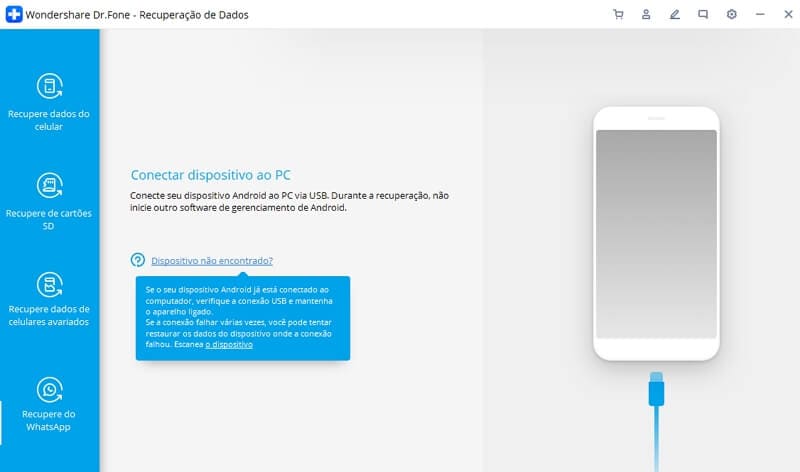
Passo 3 - O Dr.Fone irá agora proceder ao scan de todas as suas mensagens do WhatsApp e os respetivos dados associados. Assim que terminar o scan, você poderá visualizar os resultados exibidos e escolher selectivamente o que deseja salvaguardar no seu computador. Para terminar, basta clicar no botão 'Recuperar para Computador' e em apenas alguns minutos, o Dr.Fone irá criar e salvar o devido backup no seu computador.
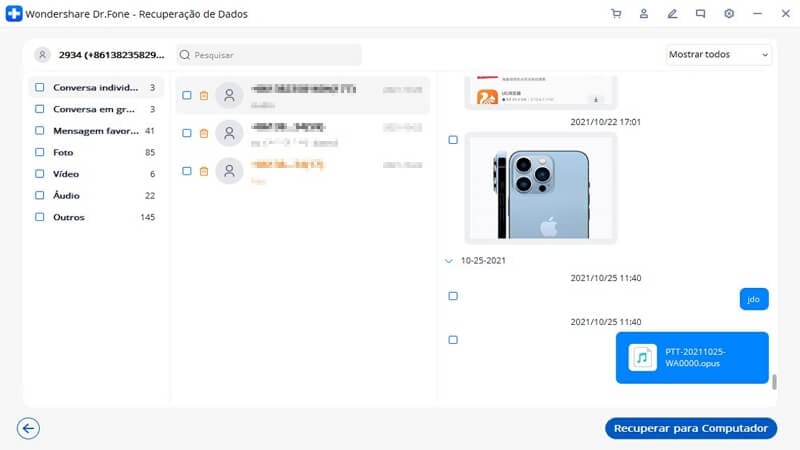
Temos a certeza que com o Dr.Fone - Transferência do WhatsApp e Dr.Fone - Recuperação de Dados na sua mão, criar um backup do WhatsApp nos celulares iPhone e Android será a tarefa mais fácil do que nunca foi. Desfrute desta nova sensação de liberdade e partilhe os seus conhecimentos com seus amigos!
Categorias
Artigos Recomendados
Transferir WhatsApp
- 1 Backup do WhatsApp
- Backups do WhatsApp automaticamente
- Backup dados do WhatsApp no iPhone
- Transferir mensagens do Android para o PC
- 2 Transferir WhatsApp
- Transferência de fotos para PC
- Transferência de fotos do iPhone para PC / Mac
- Transfência mensagens do WhatsApp entre Android
- Transferência de mensagens do WhatsApp entre iPhone
- 3 Recuperar WhatsApp
- 4 Dicas para redes sociais










Alexandre Garvalhoso
staff Editor